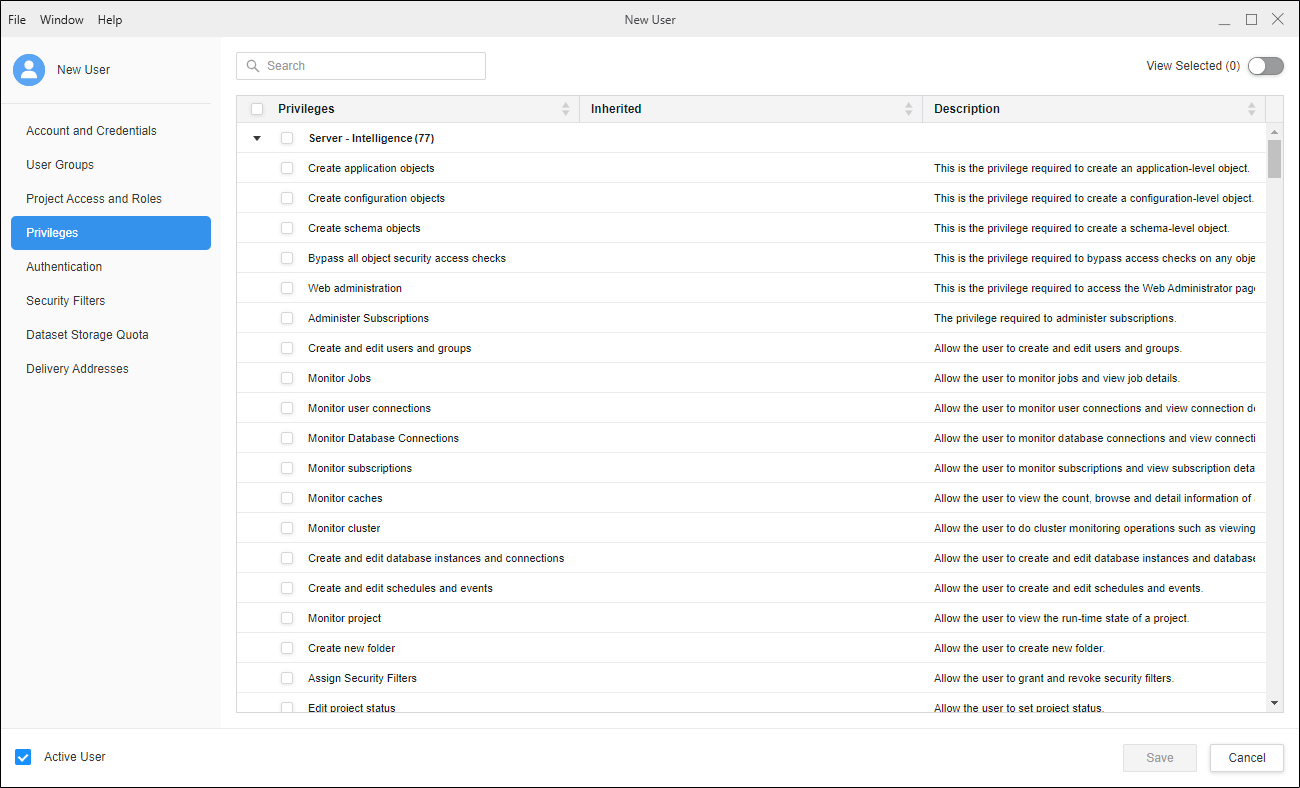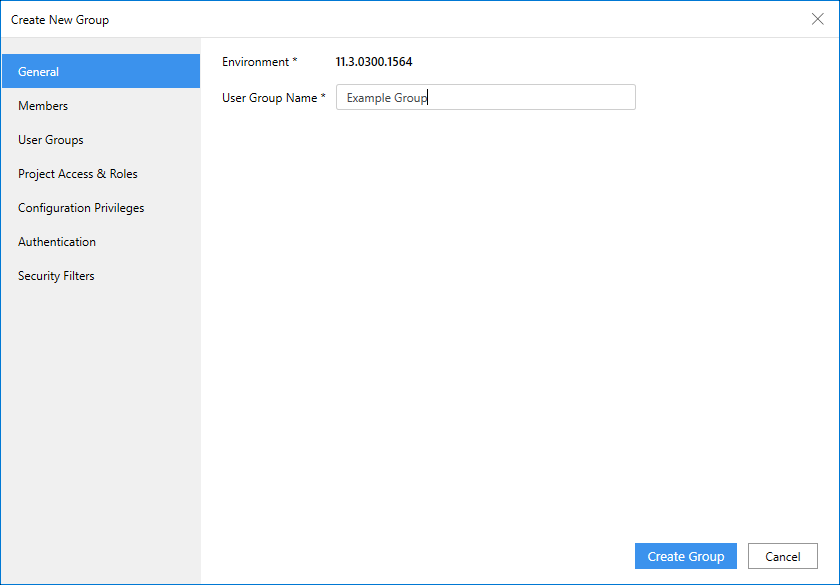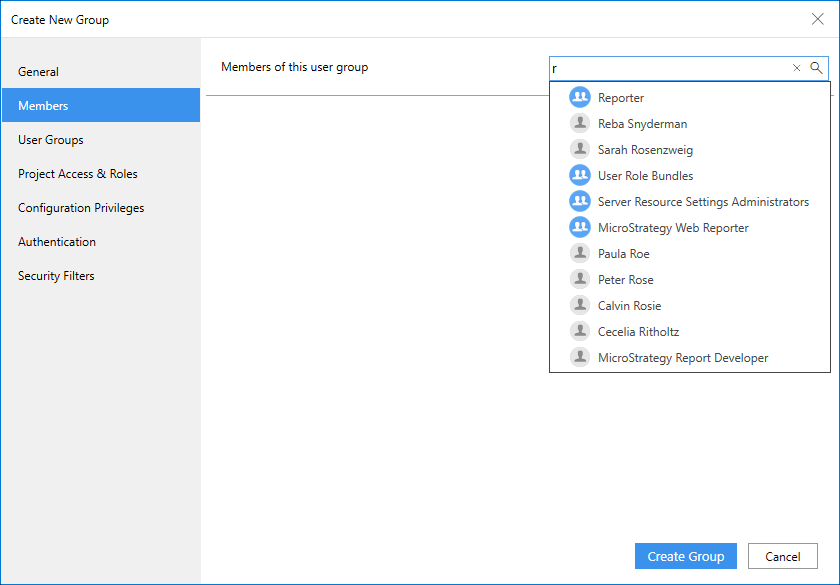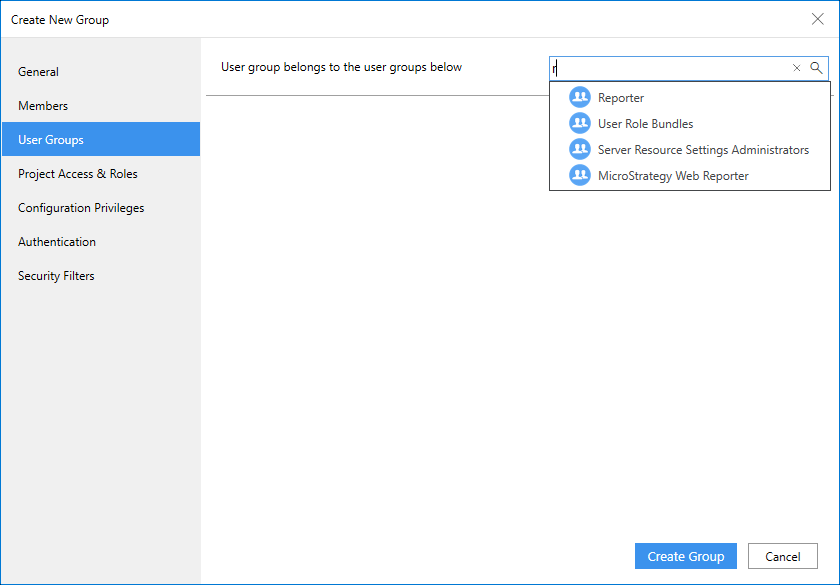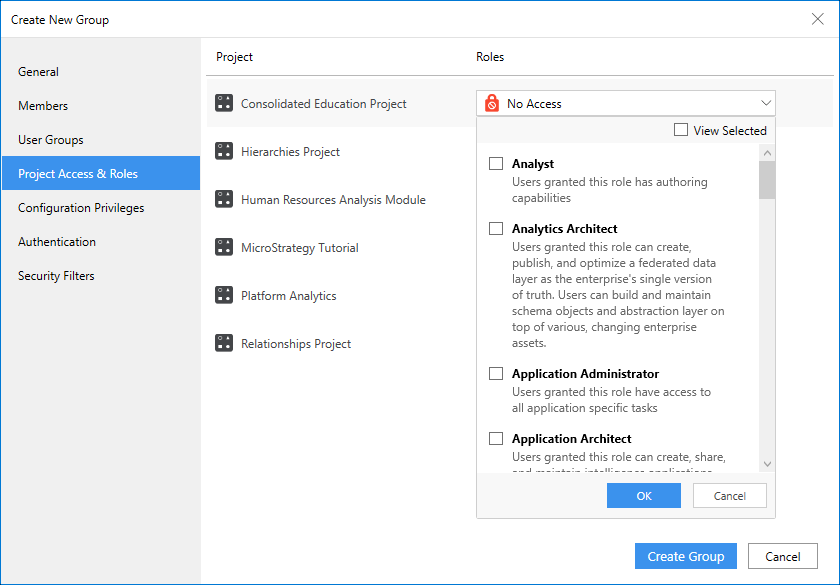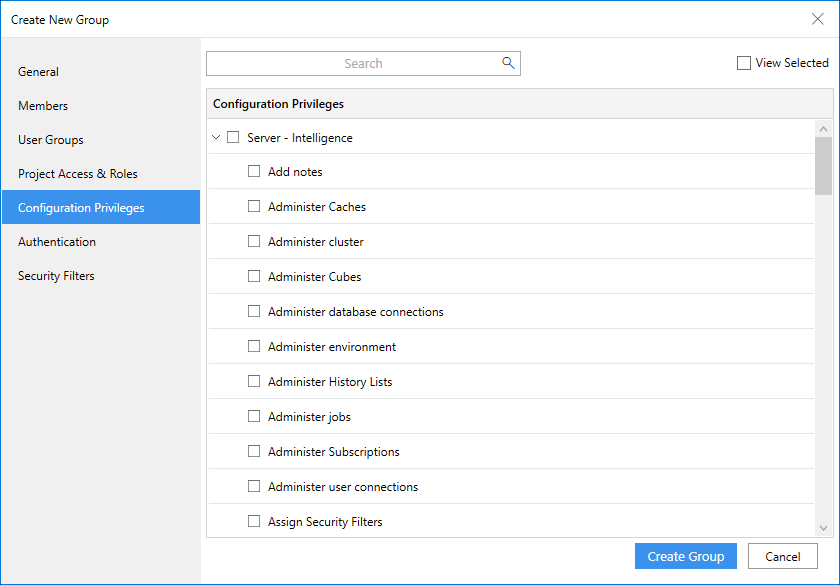Strategy ONE
Crear nuevos usuarios y grupos
Los administradores pueden crear nuevos usuarios y grupos.
- Debe tener el rol de Administrador del sistema o Administrador de aplicaciones.
- Debe Gestionar entornos
- Usuarios
- Grupos
Crear un usuario nuevo
Un usuario es una cuenta en Strategy, que representa una persona que utiliza el Strategy funciones. Por ejemplo, un usuario puede ser alguien que crea objetos y es de su propiedad, o alguien que abre y analiza los datos de informes y documentos dentro de Strategy. El Strategy El modelo de seguridad se basa en el concepto de usuario.
Para trabajar con Strategy, los usuarios deben tener creada una cuenta de usuario para ellos, que define qué privilegios de acceso tienen, su ID de inicio de sesión y contraseña para iniciar sesión en el sistema, etc. Los usuarios se definen en el Strategy metadatos y existen en los proyectos. No tiene que definir usuarios para cada proyecto que cree en un único repositorio de metadatos.
Para obtener información adicional sobre los usuarios dentro del Strategy One sistema, consulte la System Administration Help.
- Abra la ventana Workstation con el panel de navegación en modo inteligente.
- En el panel de navegación, haga clic en Mis usuarios y grupos.
- Seleccionar un entorno en el menú desplegable superior izquierda.
- Junto a Todos los usuarios, haga clic en Crear un nuevo usuario
 .
. -
Introduzca la información del usuario en el Crear nuevo usuario diálogo.
Cuenta y credencialesIntroduce la siguiente información:
- Iniciar sesión, Nombre completo y Dirección de correo electrónico del nuevo usuario y Descripción.
-
Especifique una contraseña.
-
Especifique si los usuarios pueden cambiar la contraseña por sí mismos o deben cambiar la contraseña en su próximo inicio de sesión.
-
Verificar Usuario activo ha seleccionado
El ID de inicio de sesión está limitado a 50 caracteres.
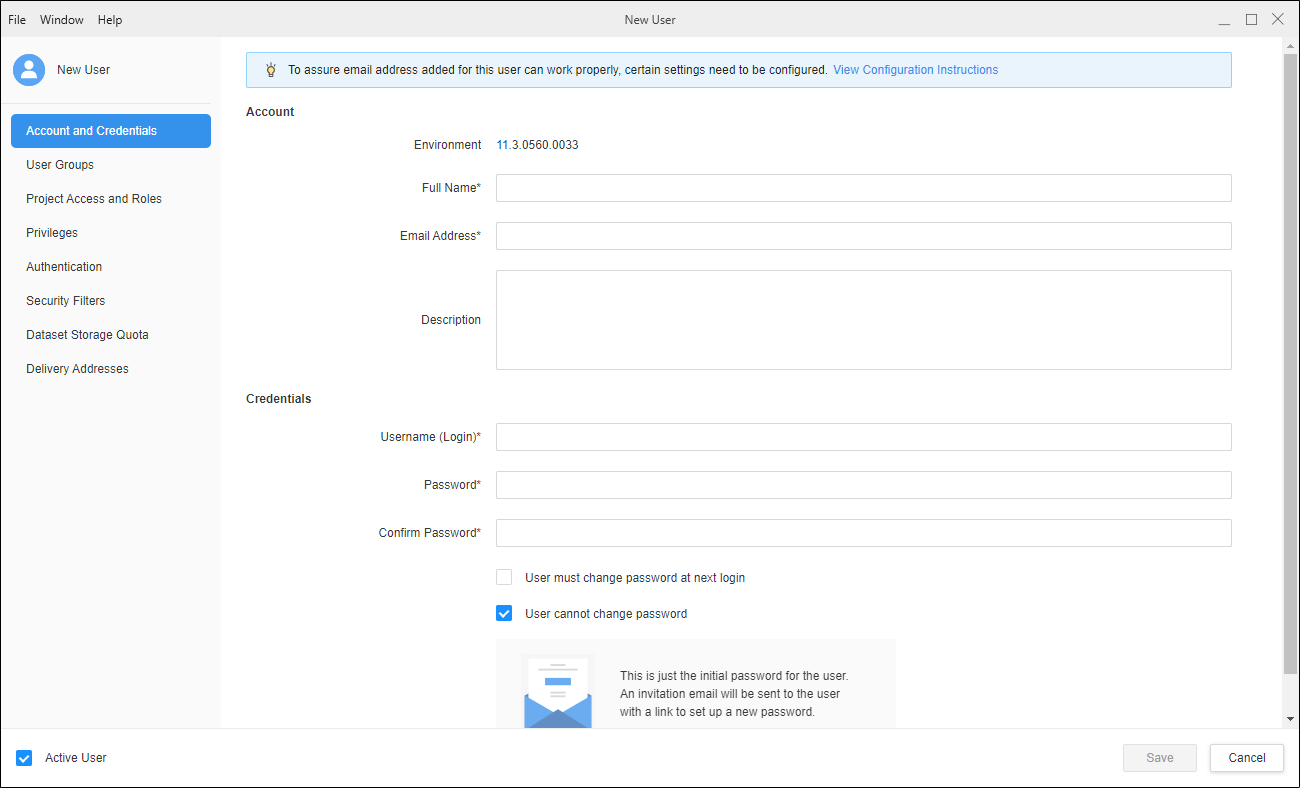 Grupos de usuarios
Grupos de usuariosSeleccione los grupos a los que desea asignar el usuario. El usuario hereda los privilegios del grupo, así como cualquier restricción de filtros de seguridad de los filtros de seguridad asignados al grupo.
-
Haga clic en Administrar grupo de usuarios para añadir un nuevo grupo de usuarios. Seleccione o busque el grupo al que desea agregar el usuario.
-
Haga clic en Actualizar.
El grupo Todos no se puede eliminar o anular la asignación de esta cuenta de usuario.
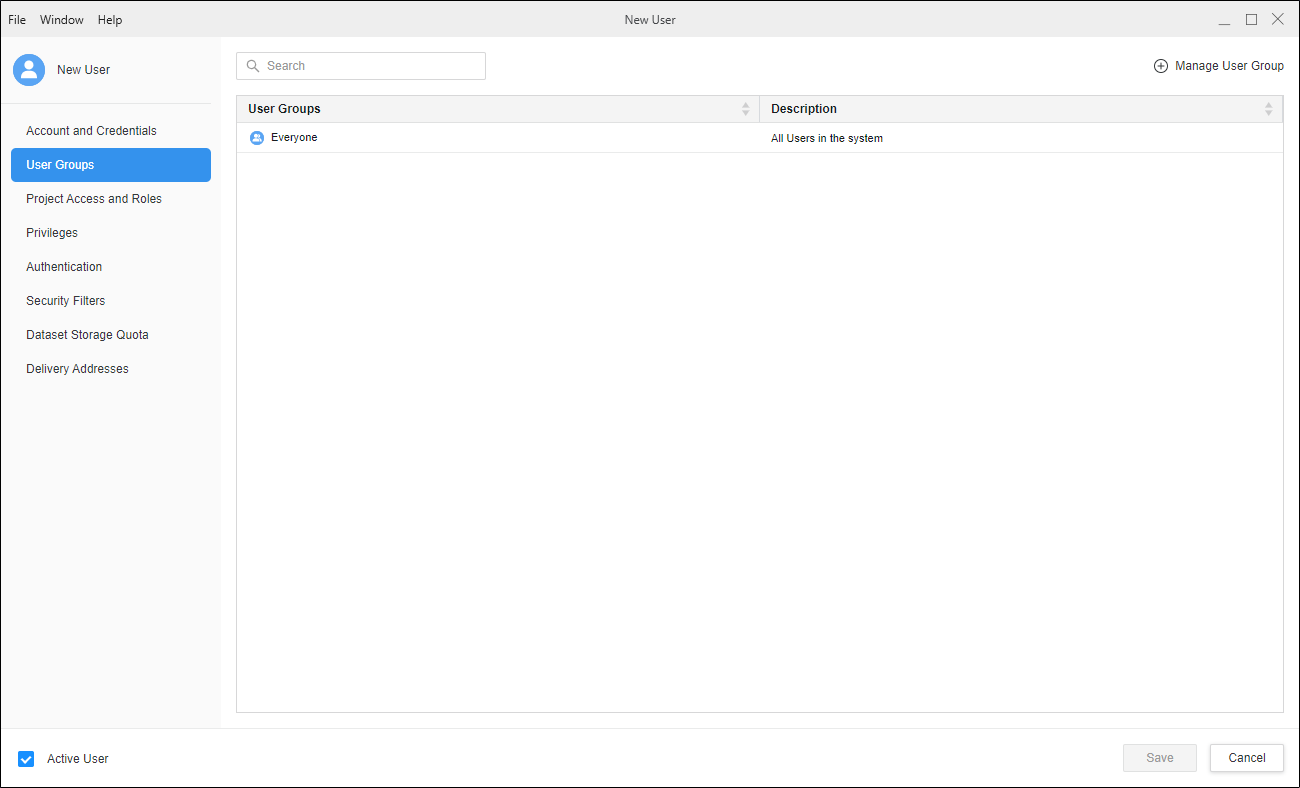 Roles y acceso al proyecto
Roles y acceso al proyecto
Asigne los roles de seguridad para un usuario. Los roles de seguridad le permiten asignar un conjunto único de privilegios a los usuarios proyecto por proyecto. Se crean y mantienen en el nivel de origen del proyecto y se asignan a usuarios en el nivel de proyecto.
-
Seleccione o busque un proyecto y compruebe todos los roles de seguridad que el usuario debe tener para ese proyecto.
-
Puede seleccionar distintos roles de seguridad para distintos proyectos según el perfil de usuario.
Los privilegios de usuario que concede pueden ampliarse o extenderse según los grupos a los que está asignado el usuario.
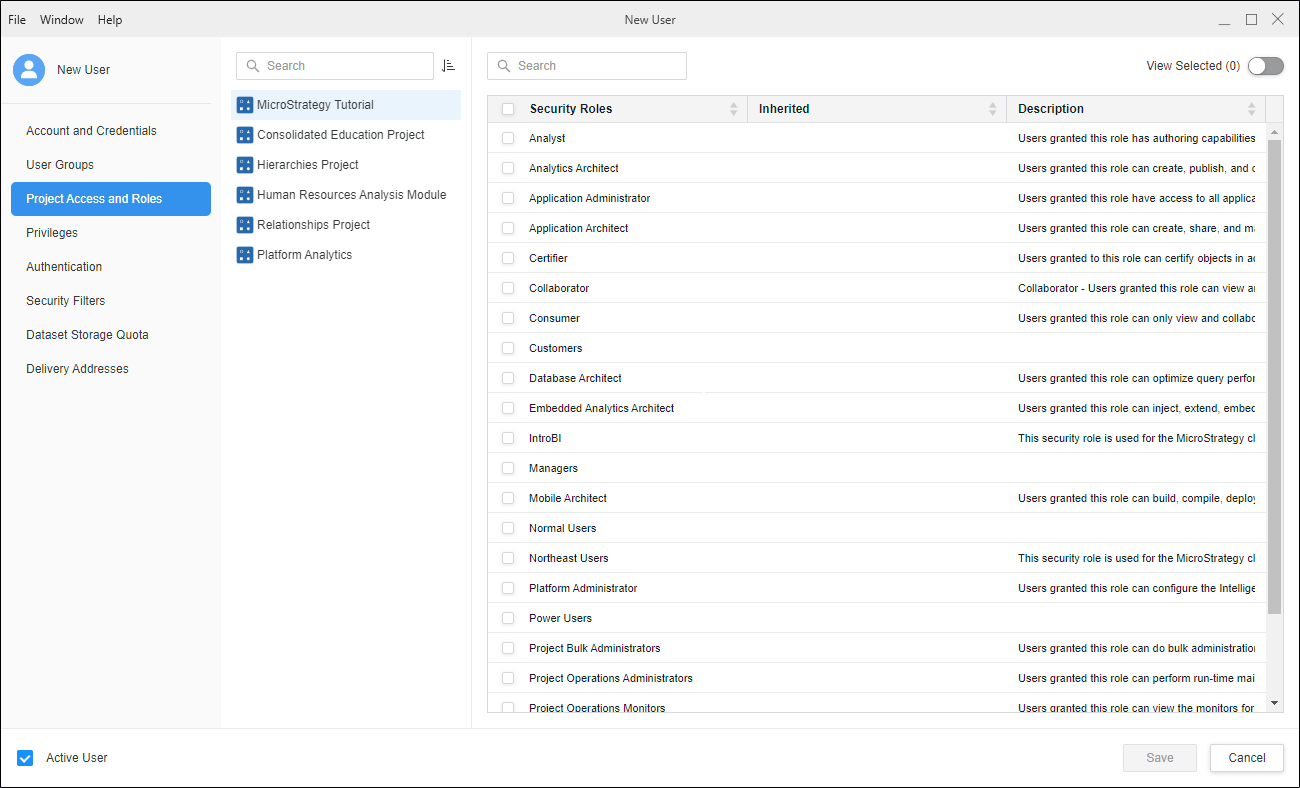 Autenticación
AutenticaciónVer Configurar autenticación de usuario para obtener más información.
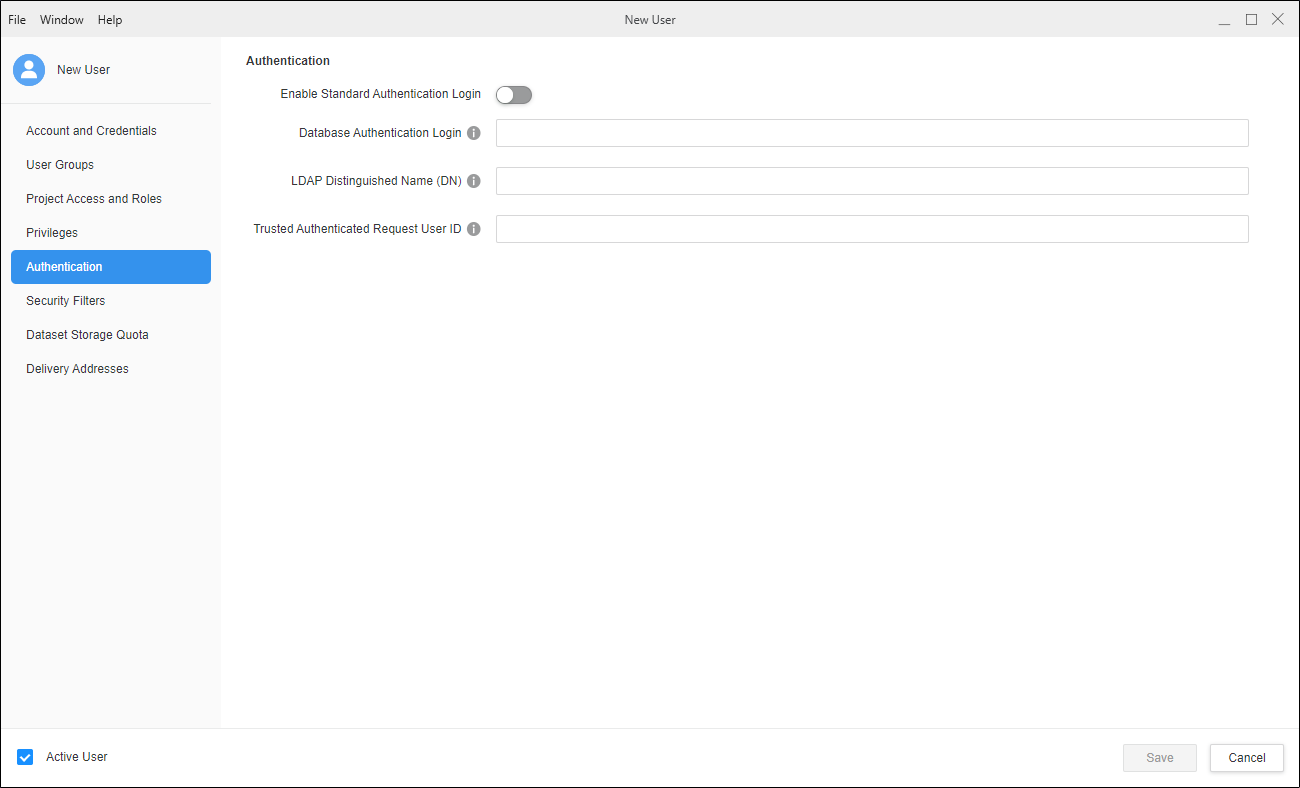 Filtros de seguridad
Filtros de seguridadDebe terminar de crear el usuario antes de poder asignar filtros de seguridad.
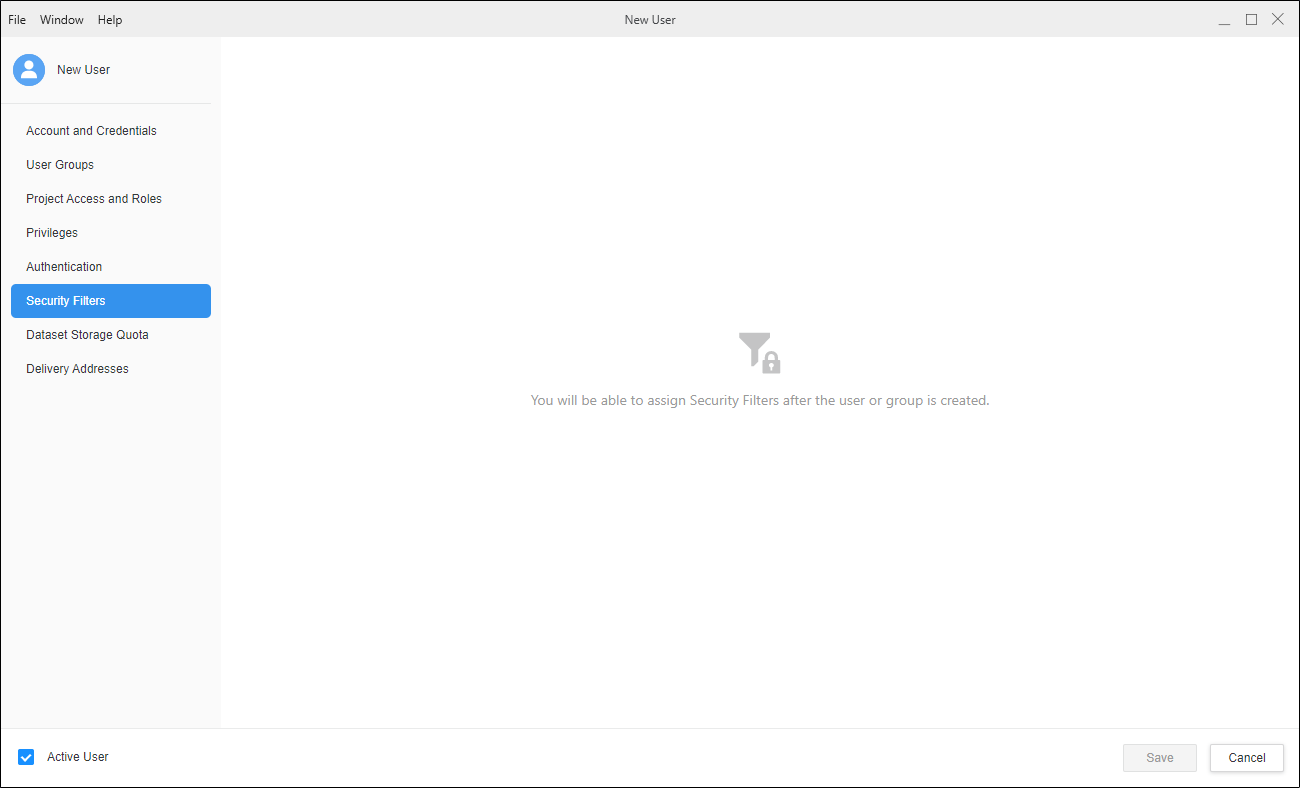 Cuota de almacenamiento de conjunto de datos
Cuota de almacenamiento de conjunto de datosEspecifique el espacio de almacenamiento máximo dedicado a cada usuario en un proyecto. La cuota de almacenamiento por defecto del usuario es el proyecto por defecto establecida en la configuración del proyecto y se aplica a todos los usuarios que tienen acceso al proyecto. Para obtener más información, consulte Cuota de almacenamiento de conjunto de datos.
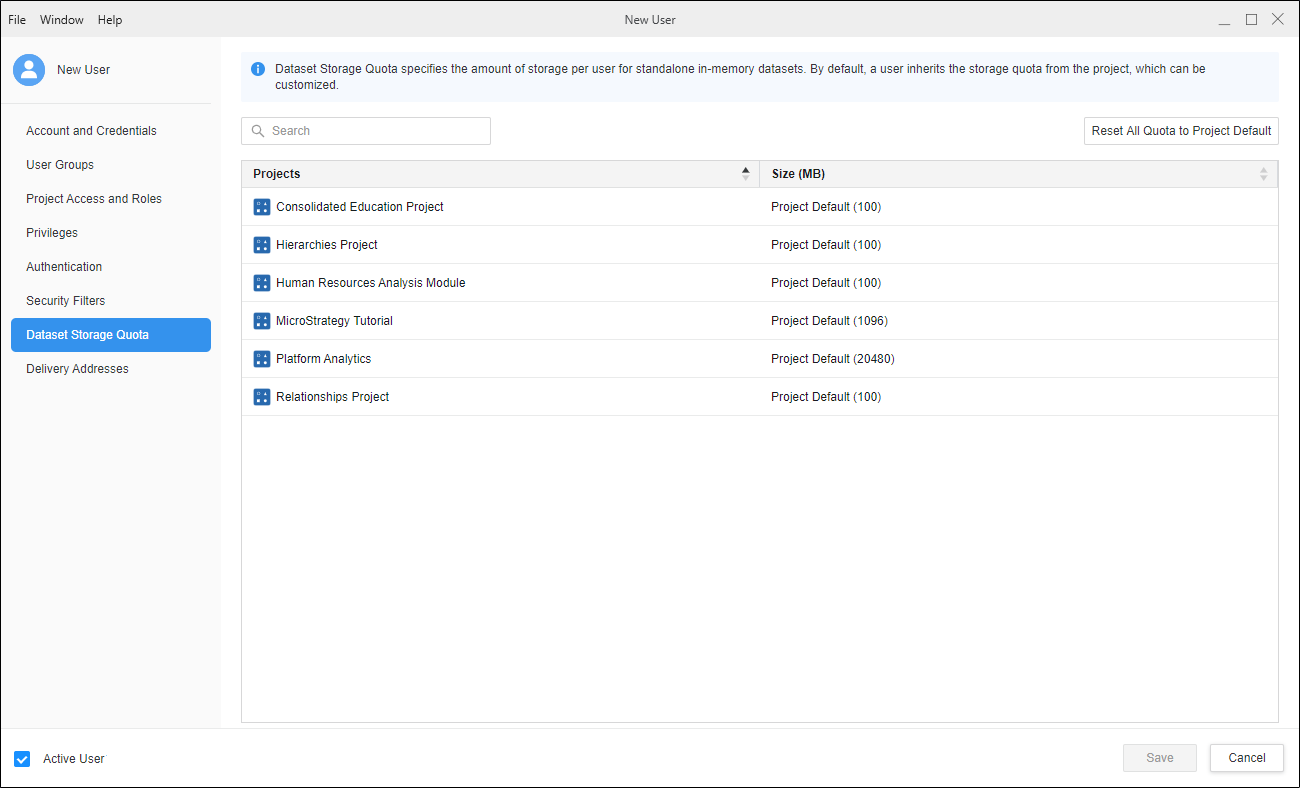 Direcciones de entrega
Direcciones de entregaAñada las direcciones de FTP, archivo, móvil o impresora del usuario si el usuario se suscribe a la entrega de informes y documentos, u otros suscriben a este usuario a entregas. Agregar una dirección para el usuario proporciona una ubicación para entregar los informes y documentos para este usuario. Esta sección muestra una lista de las ubicaciones de entrega asociadas al usuario. Estas son ubicaciones donde este usuario puede recibir los informes y documentos al suscrito. Puede agregar nuevas ubicaciones de entrega o eliminar ubicaciones de entrega existentes para el usuario.
-
Haga clic en
 Añadir dirección para añadir una nueva dirección de entrega para el usuario.
Añadir dirección para añadir una nueva dirección de entrega para el usuario. -
En el Tipo columna, elija un tipo de entrega. Los tipos disponibles dependen de los transmisores configurados por el administrador.
-
En la columna Método de entrega, elija un método de entrega. Los dispositivos disponibles dependen de los configurados por el administrador.
-
Añadir un Nombre y Dirección para la dirección de entrega. Puede optar por añadir esta información como predeterminada para todas las entregas.
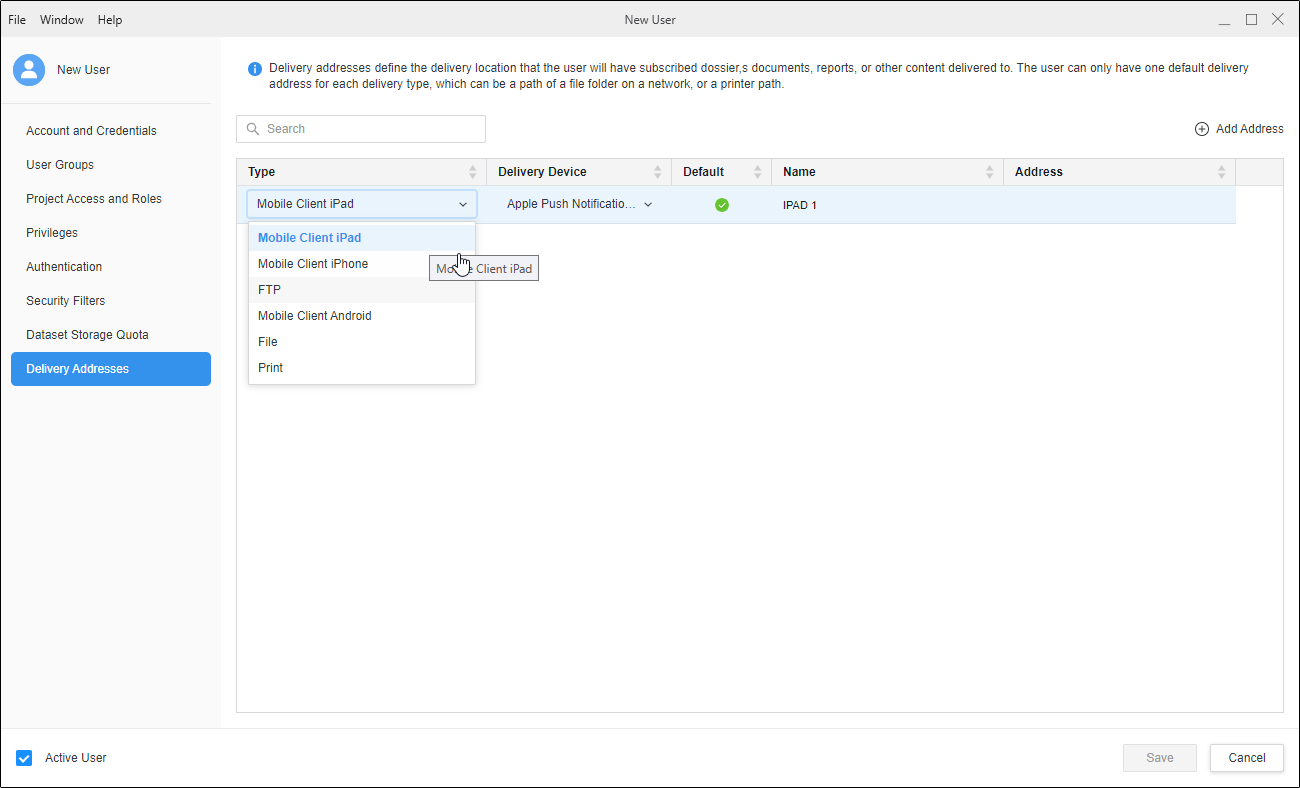
-
Haga clic en Guardar.
Los usuarios reciben un correo electrónico con sus credenciales y una invitación para unirse al entorno a través de la Web o un dispositivo móvil.
Crear un nuevo grupo de usuarios
- Abra la ventana Workstation con el panel de navegación en modo inteligente.
-
En el panel de navegación, haga clic en Mis usuarios y grupos.
- Seleccionar un entorno en el menú desplegable superior izquierda.
- Junto a Grupos de usuarios, haga clic en Crear un nuevo grupo de usuarios
 .
. -
Introduzca la información del usuario en el Crear nuevo grupo diálogo.
AutenticaciónVer Configurar autenticación de grupo para obtener más información.
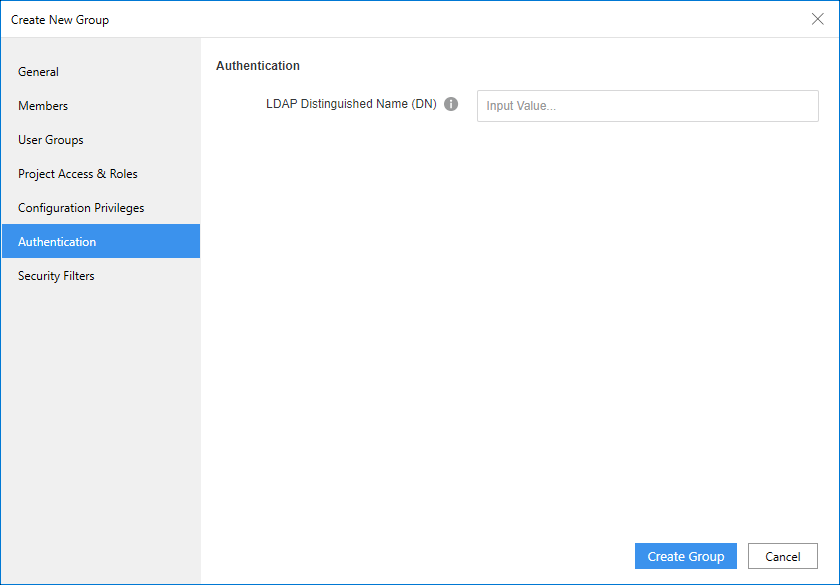 Filtros de seguridad
Filtros de seguridadDebe terminar de crear el grupo de usuarios antes de poder asignar filtros de seguridad.

- Haga clic en Crear grupo